Odstranjevanje glave in noge v programu Microsoft Excel
Glave in noge so polja, ki se nahajajo na vrhu in dnu seznama Excel. Zapišejo beležke in druge podatke po presoji uporabnika. Tako bo napis napisan skozi, to je, ko pišete na eni strani, se bo na istem mestu prikazal na drugih straneh dokumenta. Toda včasih uporabniki naletijo na težavo, ko ne morejo onemogočiti ali popolnoma odstraniti glave in noge. To se zgodi zlasti pogosto, če so bile vključene po pomoti. Poglejmo, kako lahko odstranite glavo in nogo v Excelu.
Vsebina
Metode brisanja glave in noge
Obstaja več načinov za odstranjevanje glave in noge. Lahko jih razdelimo v dve skupini: skrivanje glave in njihovo popolno odstranitev.
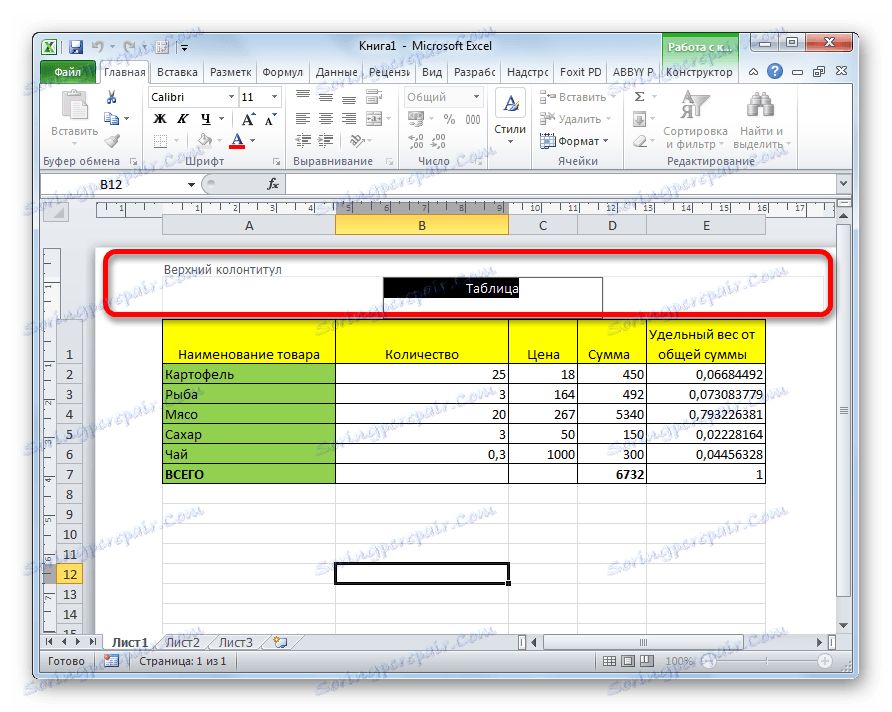
1. način: skrije glavice in noge
Ko skrijete glave in njihovo vsebino v obliki opomb, dejansko ostanejo v dokumentu, vendar jih preprosto ni mogoče videti na zaslonu zaslona. Če je potrebno, jih je mogoče vedno vključiti.
Da bi skrili glave in noge, je dovolj, da Excel preklopite z dela v način postavitve strani v kateri koli drug način v vrstici stanja. Če želite to narediti, kliknite ikono v vrstici stanja »Normalno« ali »Stran« .
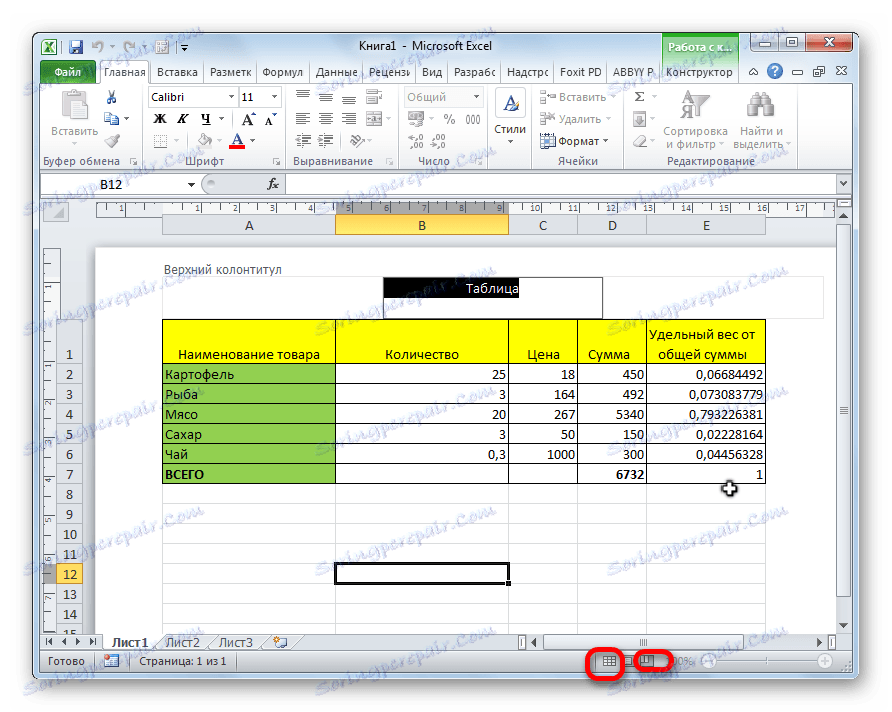
Po tem bodo skrite glave in noge.
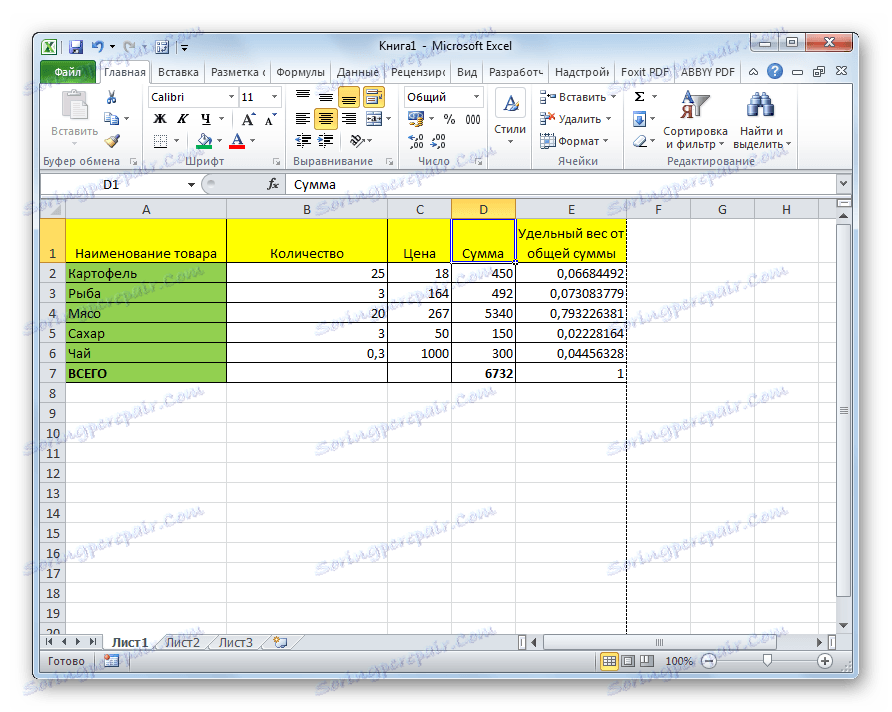
2. način: Ročno zbrisati glave in noge
Kot že omenjeno, če uporabljate prejšnjo metodo, glave in noge niso izbrisane, ampak le skrite. Če želite popolnoma odstraniti glave in noge z vsemi opombami in opombami, ki so tam, morate ukrepati na drugačen način.
- Pojdite na kartico »Vstavi «.
- Kliknite na gumb "Glave" , ki se nahaja na traku v polju "Besedilo" .
- Vse vnose v glave in noge na vsaki strani dokumenta brisamo z gumbom Izbriši na tipkovnici.
- Ko so vsi podatki izbrisani, v vrstici stanja izklopite prikaz glave in noge na prej opisan način.
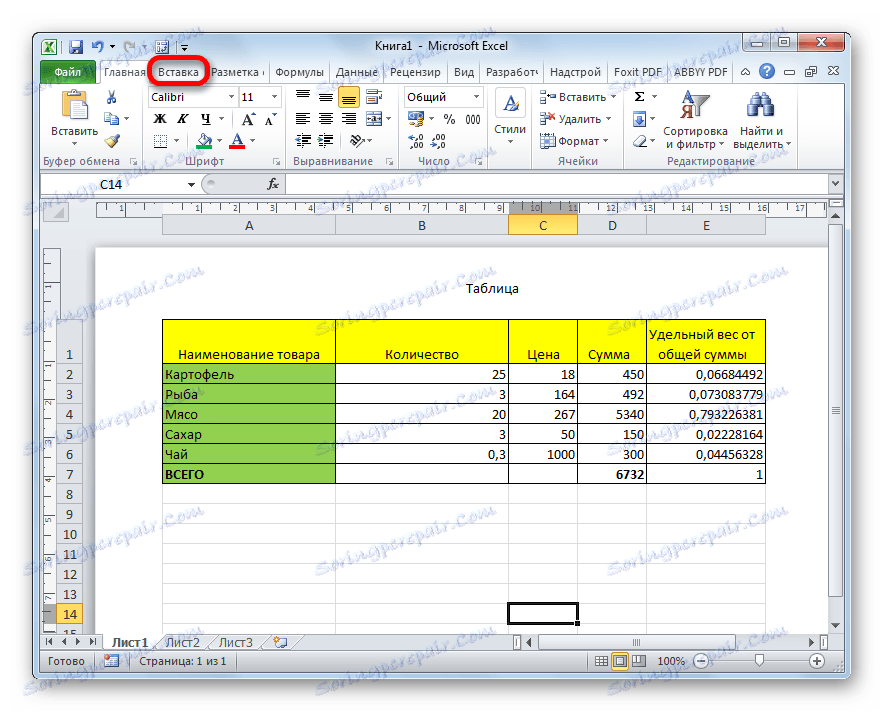
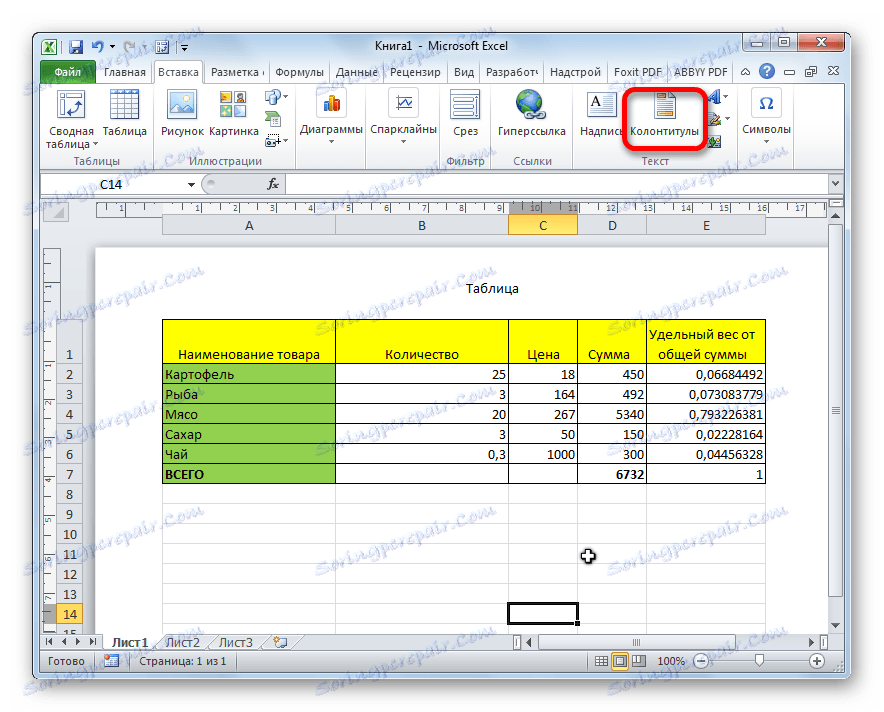
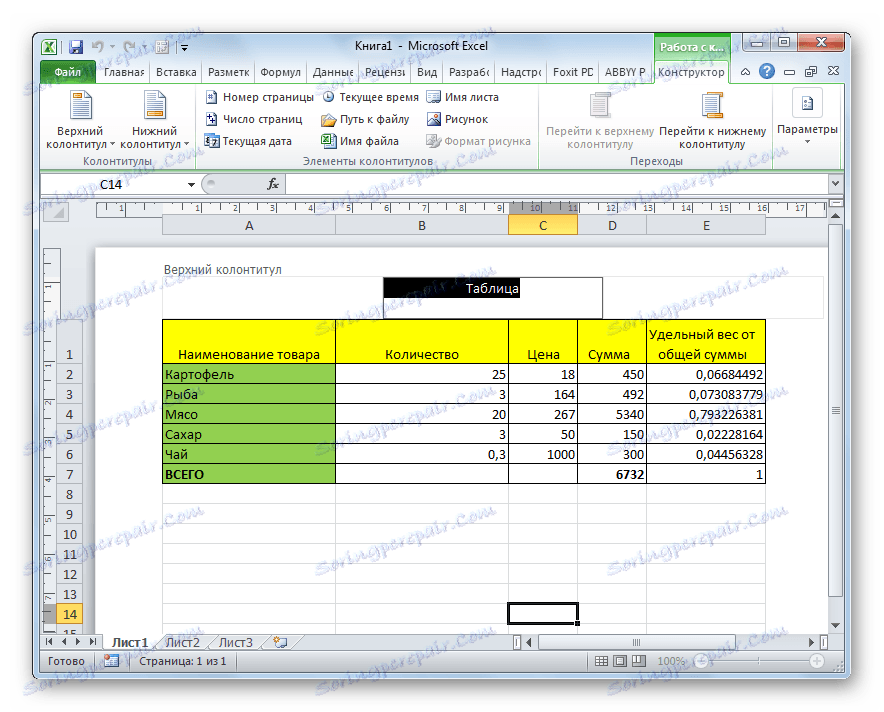
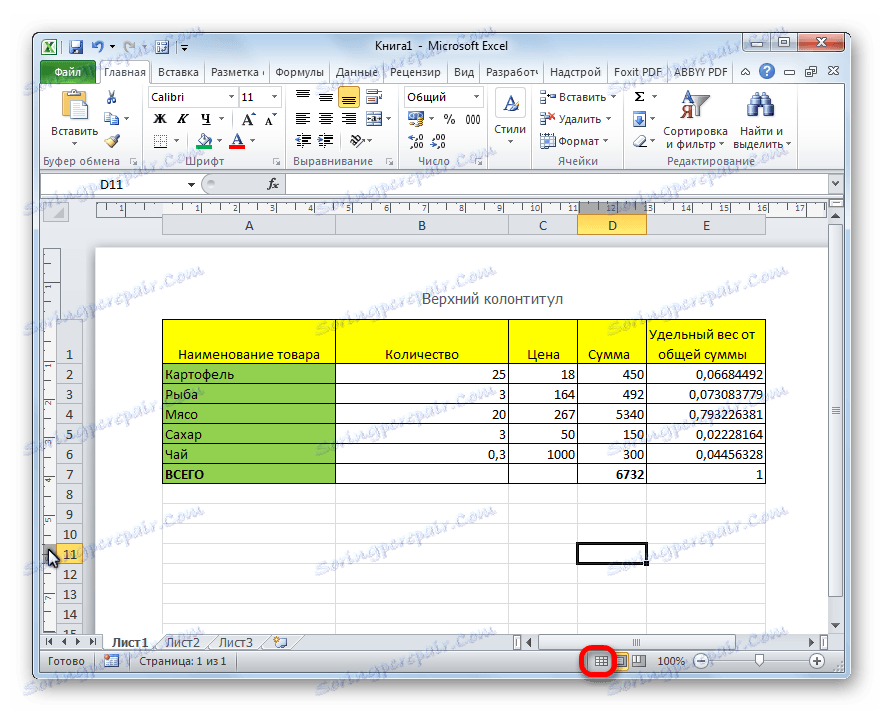
Treba je opozoriti, da so beležke, ki so bile tako očiščene v glavi in nogi, trajno izbrisane in jih preprosto izklopite ne delajo več. Potrebno bo ponovno snemati.
3. način: samodejno odstranite glave in noge
Če je dokument majhen, zgornji način brisanja glave in noge ne traja dolgo. Ampak, kaj, če knjiga vsebuje veliko strani, konec koncev, v tem primeru celo celo uro lahko gre za čiščenje? V tem primeru je smiselno uporabiti metodo, ki bo samodejno odstranila glave in noge iz vsebine iz vseh listov.
3. način: samodejno odstranite glave in noge
Če je dokument majhen, zgornji način brisanja glave in noge ne traja dolgo. Ampak, kaj, če knjiga vsebuje veliko strani, konec koncev, v tem primeru celo celo uro lahko gre za čiščenje? V tem primeru je smiselno uporabiti metodo, ki bo samodejno odstranila glave in noge iz vsebine iz vseh listov.
- Izberite strani, iz katerih želite odstraniti glave in noge. Nato pojdite na kartico »Markup «.
- Na traku v orodju "Parametri strani" kliknite na majhno ikono v obliki poševne puščice, ki se nahaja v spodnjem desnem kotu tega bloka.
- V oknu, ki se odpre, pojdite na zavihek "Glave in noge" .
- V parametrih »Header« in »Footer« imenujemo spustni seznam, enega za drugim. Na seznamu izberite "(No)" . Kliknite gumb »V redu« .
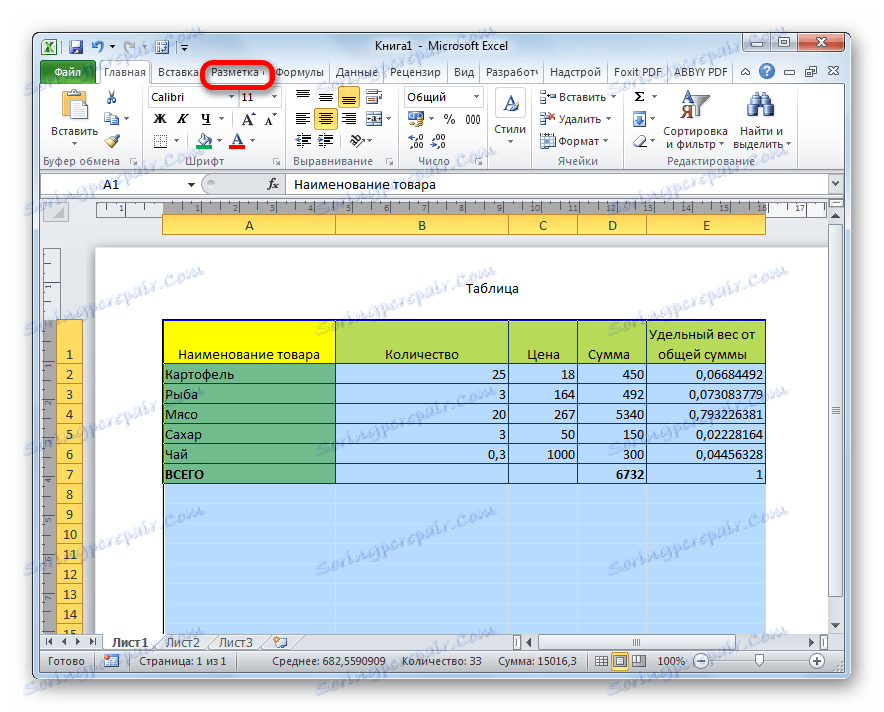
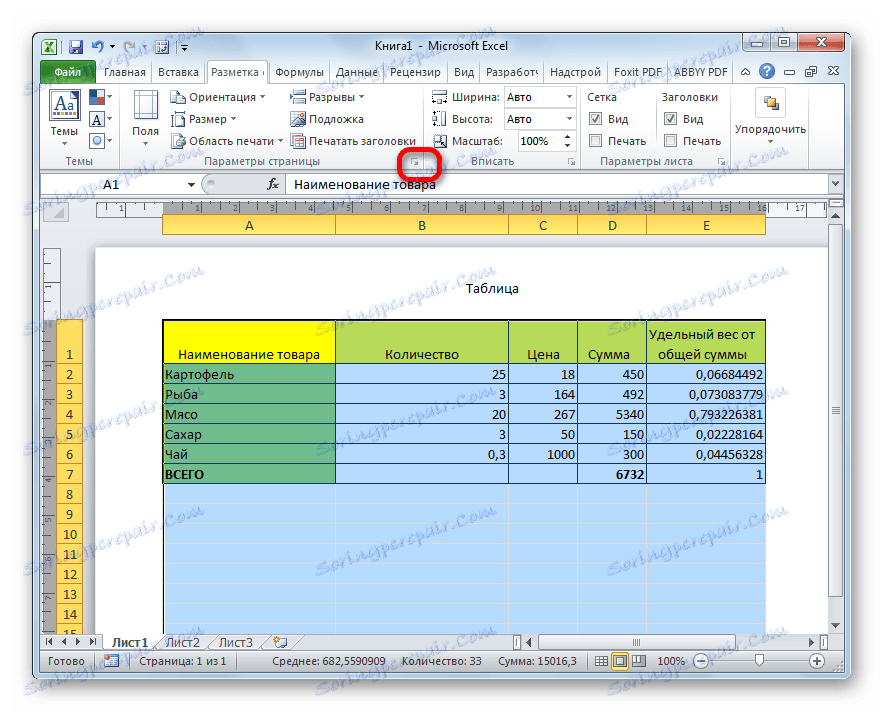
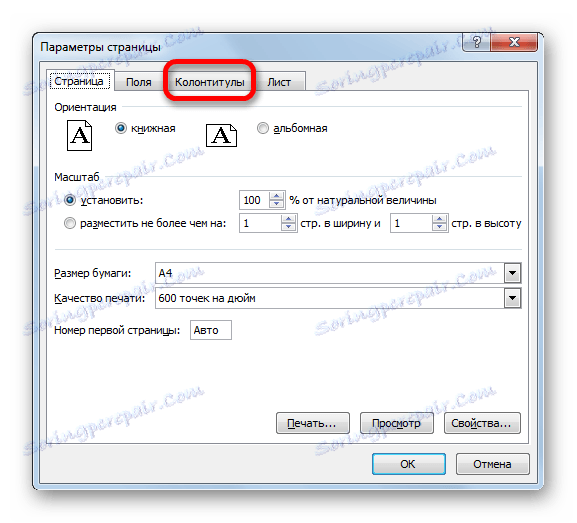
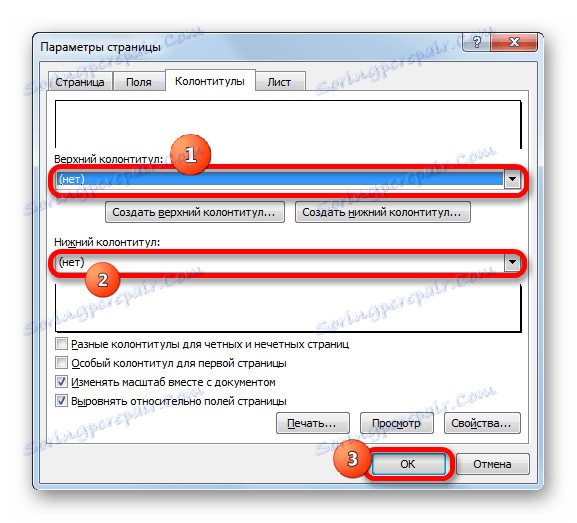
Kot lahko vidite, so bili nato vneseni vsi vnosi v nogi izbranih strani. Zdaj, kot v preteklosti, morate onemogočiti način glave in noge prek ikone v vrstici stanja.
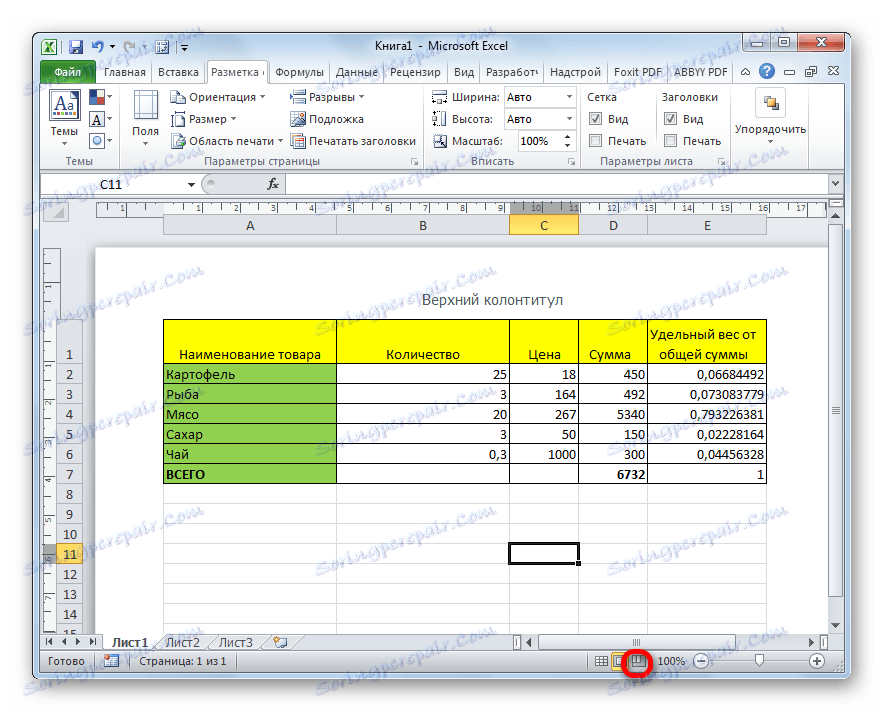
Zdaj so glave in noge popolnoma odstranjene, to pomeni, da ne bodo prikazane samo na zaslonu monitorja, ampak bodo tudi izbrisane iz pomnilnika datoteke.
Kot lahko vidite, če poznate nekatere odtenke sodelovanja s programom Excel, lahko brisanje glave iz dolge in rutinske seje spremeni v precej hiter postopek. Če pa dokument vsebuje samo nekaj strani, lahko uporabite ročno odstranitev. Glavna stvar je, da se odločite, kaj želite storiti: popolnoma odstranite glave ali jih začasno skrijete.